とうとう念願のドローンを買っちゃいましたよ。今一番注目されているトイドローン「Tello」。12,800円。安いだけのドローンなら数千円からありますが、写真も動画も撮れてスマホでコントロールできて、しかもDJIの技術で安定した飛行を楽しめるトイドローンとなると、なかなかないのです。

やはりポイントは「DJI」が絡んでいるところ。
今、ドローンのトップメーカーといえば中国の「DJI」といっても過言ではありません。高画質で安定した飛行をする上に、コンパクトで携帯性が高いドローンを立て続けに開発しています。特に「ジェスチャーでコントロール」できるミニドローンのSparkや、折り畳んで持ち歩けるMAVIC AIRは大人気……ですが、ドローンって面白そうだから遊んでみたいという初心者が手を出すには2つほど難点がありました。
ひとつは価格。よりコンパクトなSparkでも5〜6万円。MAVIC AIRは10万円ちょっとです。操作に慣れないうちに落下させて壊したり池に落としたりしては元も子もない、と思わせる価格です。
もうひとつは重さ。軽いSPARKでも300gあります。
日本では「航空法」の改正によって、ドローン(などの無人航空機)を飛行させるための条件が詳細に定められました。買ったからその辺で軽く飛ばしてみよう、というわけにはなかなかいかないのです。特に都市圏に住んでいる人には大きな問題。
ただ、航空法が対象とするドローンは「200g以上」のもの。200g以下の「ホビードローン」(いわゆるトイドローン)は適用対象外です。
それでも飛行不可能な区域はありますし、公園でもドローン禁止の場所では飛ばせませんし、人が大勢居る場所で勝手に飛ばすこともできませんが、いくぶん自由度は増します。そんな中、登場したのがTello。重さはなんと80g。
開発したのはRyze社ですが、DJIの技術を使っており、DJIストアからも購入できることから、「DJI系のトイドローン」といっていいでしょう。DJIの技術が使われているということは、安定した飛行にも期待が持てます。
しかも12,800円。手のひらに乗るサイズ。
それは買わざるを得ませんね。わたしはドローンはまったくの初心者ですが、そういう人にこそTello、といって過言ではありません。

手のひらに乗るサイズで、手のひらへの着陸機能もあります。
では飛ばします。先に言っちゃいますが、超簡単でめちゃ楽しいです。
まずは充電してアプリを用意
低価格なドローンだけあって、パッケージは実にシンプル。

「Powered by dji」の文字がポイント。
入っているのも、本体とバッテリーと予備のプロペラと簡単な説明書のみ。何も知らずに買った人は「え、どうしたらいいの?」と思っちゃうかもしれません。

そんな人のために簡単に作業を説明します。
まず、付属のバッテリーをお尻に突っ込みます。上下間違えずに突っ込めば、ボディにしっかりおさまります。

次は充電。本体側面のmicroUSB端子を使います。
ケーブルやACアダプタはついてきません。その辺の割り切りがいい。
まあ、Telloを買う人は100%スマートフォンを持っているわけで、スマートフォンを持っていればUSB出力のACアダプタ(充電器)も持っているはずです。であればmicroUSBケーブルの1本や2本持っているわけで、そういう手持ちのものを使ってくださいというわけです。具体的には2Aの出力を持つ充電器なら大丈夫です。

microUSB端子に適当なUSB出力電源をつなぐと、フロントのカメラ横のLEDが青く点滅して充電がはじまり、終了すると青く点灯します。

充電にはそれなりに時間がかかるのでのんびり待ちましょう。
なお、2Aの出力を持ってればモバイルバッテリーも充電器として使えますから、屋外では必須。充電が終了したら、側面にある電源ボタンを押します。

microUSB端子の反対側側面に電源スイッチがあります。本体のスイッチはこれだけ。
すると電源がはいってWi-Fiが準備されます
Telloの操作は「スマートフォン」で行います。専用のコントローラーは付属しません。
スマートフォンからWi-Fiを使って操作しますから、最初にスマートフォンのWi-FiをTelloに接続する必要があります。つながっていないときは、アプリを起動したとき、このようにつなぎ方を教えてくれます。なかなか親切です。
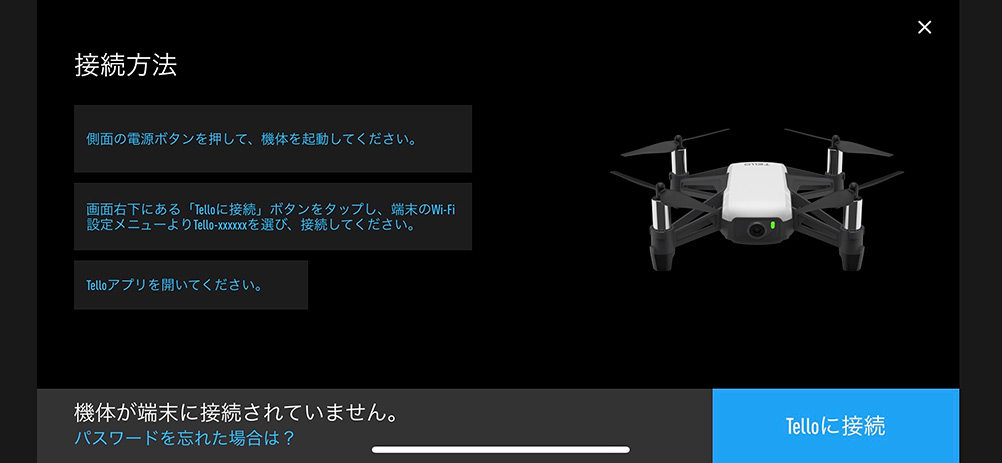
つながったら、Telloアプリを起動。自動的にTelloと接続されます。
最初の起動時にあれこれ注意事項などが表示されますので、それらはきちんと読み、基本操作の方法もチェックしておきましょう。
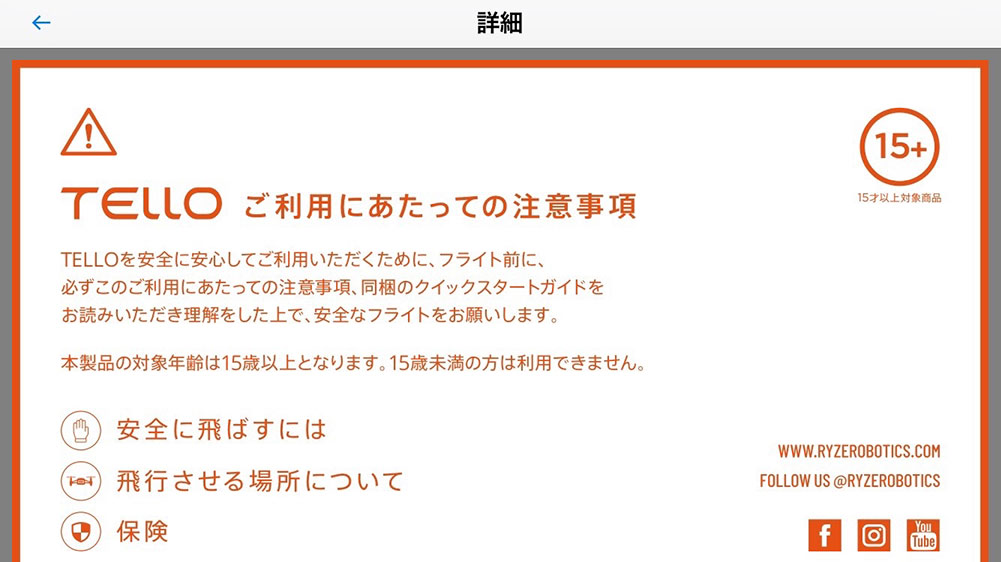
そして、この画面になったら準備完了です。
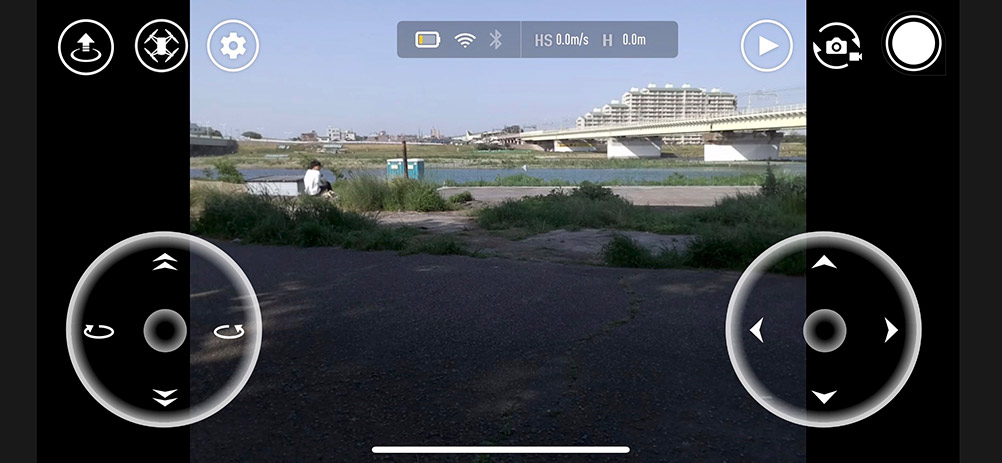
カメラの画像が表示され、画面にコントローラーが表示されたらOK。Wi-Fiやバッテリー残量もチェックしましょう。

※本文内の価格情報は2018年5月8日時点でのAmazon.co.jpの価格です。








老舗のデジタル系フリーライター兼カメラマン。パソコン雑誌のライターだったが、今はカメラやスマホが中心、ときどき猫写真家になる。「iPhoneカメラ講座」「這いつくばって猫に近づけ」など連載中。近著は「東京古道探訪」。歴史散歩ガイドもやってます。